

By Adela D. Louie, Last Update: June 12, 2020
Haben Sie ein Samsung S8 mit einem kaputten Bildschirm? Haben Sie noch einige wichtige Daten darin gespeichert? Willst du einen Weg wissen? wie man Daten von S8 mit einem kaputten Bildschirm wiederherstellt? Wenn ja, dann ist dieser Beitrag genau das, was Sie brauchen.
Das Samsung Galaxy S8 ist bekannt, weil es als eine der bekanntesten Editionen von Samsung Galaxy-Mobilgeräten bekannt ist. Gleichzeitig sind sie eines der schönsten Samsung-Handys, die jemals hergestellt wurden. Es ist eines der am meisten erwarteten Geräte nach dem Note 7. Außerdem ist es aufgrund seines exotischen Aussehens anfälliger für Beschädigungen.
Falls Sie Ihr Samsung Galaxy S8-Gerät aus irgendeinem Grund beschädigt oder kaputt gemacht haben und es nicht mehr funktioniert, kann dies ein großes Problem sein. Vor allem, wenn noch wichtige Daten darin gespeichert sind. Einer der häufigsten Schäden, denen dieses Gerät ausgesetzt ist, ist, wenn Sie brach seinen Bildschirm aufgrund eines schweren Sturzes.
Wenn Sie also wissen möchten, ob Sie mit einem defekten Bildschirm Daten von S8 wiederherstellen können, sind Sie hier genau richtig. Weil wir es Ihnen in diesem Beitrag zeigen werden wie man Daten von S8 mit einem kaputten Bildschirm wiederherstellt. Lesen Sie diesen Artikel durch, damit Sie wissen, wie es geht.
Teil 1: Wiederherstellen von Daten von Samsung mit defektem Bildschirm - Allgemeines HandbuchTeil 2: 4 Möglichkeiten zum Wiederherstellen von Daten aus S8 mit defektem BildschirmTeil 3: Fazit
Eine der besten Möglichkeiten für Sie Daten von Samsung mit defektem Bildschirm wiederherstellen Verwenden Sie eine Drittanbieteranwendung, mit der Sie Ihre Daten extrahieren können, auch wenn Sie nicht mehr auf Ihren Samsung S8-Bildschirm zugreifen können. Abgesehen davon gibt es ein Tool, das von vielen Benutzern sehr empfohlen wird. Und das ist mit dem FoneDog Broken Android Datenextraktion.
Die FoneDog Broken Android-Datenextraktion ist die effektivste und effizienteste Möglichkeit, Ihre Daten wie Nachrichten, Fotos, Kontakte, Videos, Anruflisten und WhatsApp von Ihrem kaputten Samsung S8-Gerät wiederherzustellen.
Unterbrochene Android-Datenextraktion
Recover Fotos, Nachrichten, WhatsApp, Videos, Kontakte, Anrufverlauf von gebrochenen Samsung Phone.
Daten wiederherstellen, wenn Sie das Passwort auf Android nicht eingeben können.
Vollständig kompatibel mit Samsung Galaxy-Geräten.
Gratis Download

Mit diesem Tool können Sie Daten aus verschiedenen Arten von Schäden extrahieren, die auf Ihrem Samsung-Gerät auftreten, z. B. durch Systemabsturz, schwarzen Bildschirm, vergessenes Kennwort, nicht reagierend, eingefrorenes Telefon, broken screen, und mehr. Mit diesem Tool können Sie sicherstellen, dass bestimmte Dinge, z. B. dass keine Ihrer Daten überschrieben werden, eine benutzerfreundliche Oberfläche für den einfachen Zugriff sind. Sie können Ihre Daten überprüfen, bevor Sie sie wiederherstellen, und Sie sind die Einzigen einer, der auf Ihre Daten zugreifen kann.
Damit Sie mithilfe der FoneDog Broken Android-Datenextraktion wissen, wie Sie Daten von Samsung mit defektem Bildschirm wiederherstellen können, laden Sie das Programm herunter, installieren Sie es auf Ihrem Computer und führen Sie die folgenden einfachen Schritte aus.
Starten Sie das Programm und schließen Sie Ihr Samsung S8-Telefon über das USB-Kabel an. Sobald das Programm betriebsbereit ist, klicken Sie auf der Hauptoberfläche des Programms auf Broken Android Data Extraction.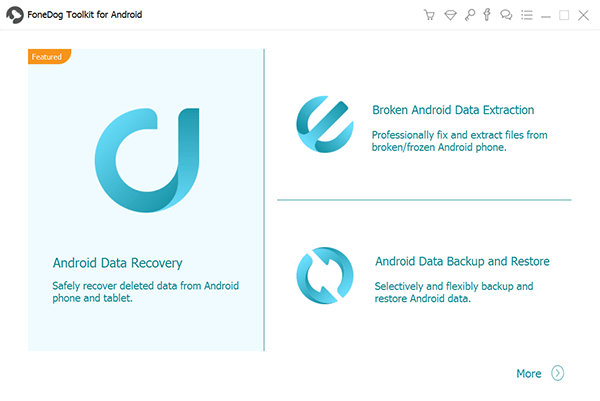
Auf der nächsten Seite des Programms zeigt Ihnen die FoneDog Broken Android-Datenextraktion eine Liste des defekten Typs Ihres Samsung-Geräts an. Von dort aus wählen Sie einfach auf Schwarz / Gebrochener Bildschirm. Nachdem Sie den defekten Typ ausgewählt haben, klicken Sie auf die Schaltfläche Start.
Nachdem Sie die Schadensart auf Ihrem Samsung-Telefon ausgewählt haben, werden Sie bei der FoneDog Broken Android-Datenextraktion aufgefordert, den Namen und gleichzeitig das Modell Ihres Samsung-Telefons einzugeben. Hier müssen Sie sicherstellen, dass Sie die richtigen Informationen auf Ihrem Samsung-Gerät eingeben. Wenn Sie die richtigen Informationen eingeben, erhält das Programm das für Ihr Telefon erforderliche Paket. Sobald Sie die richtigen Informationen eingegeben haben, können Sie nun auf die Schaltfläche OK klicken.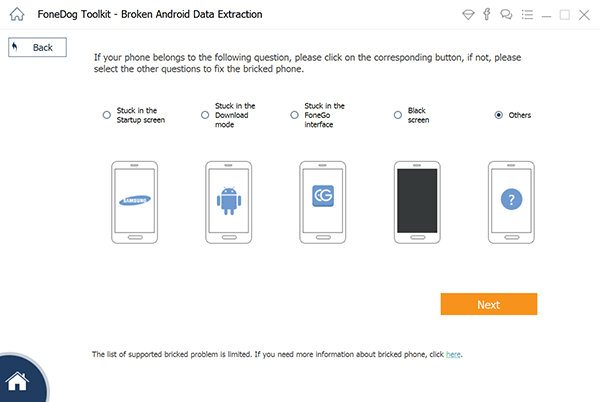
Lassen Sie dann Ihr Samsung-Gerät im Download-Modus sein. Führen Sie dazu die folgenden Schritte aus.
Sobald Sie Ihr Samsung-Gerät in den Download-Modus versetzt haben, beginnt das Programm mit der Analyse Ihres Samsung-Geräts und lädt das richtige Wiederherstellungspaket herunter.
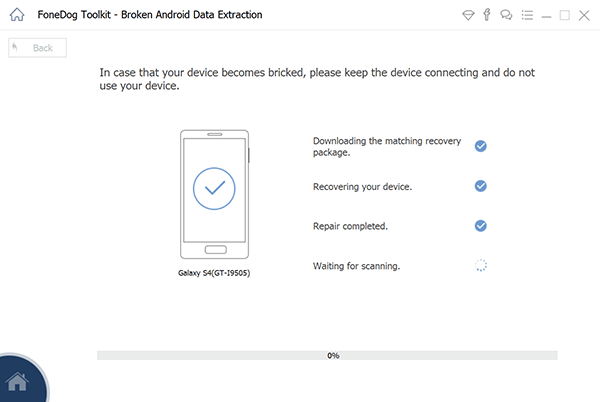
Sobald das Programm Ihr Samsung-Gerät gescannt und analysiert hat, werden Ihnen auf dem Bildschirm alle Datentypen der wiederhergestellten Daten angezeigt. Auf dieser Seite können Sie also einfach die Daten auswählen, die Sie zurückerhalten möchten. Sie können die Datentypen auf der linken Seite Ihres Bildschirms auswählen. Die darin enthaltenen Daten werden auf der rechten Seite angezeigt. Wenn Sie mit der Auswahl der wiederherzustellenden Daten fertig sind, klicken Sie auf die Schaltfläche "Wiederherstellen", um die Daten wiederherzustellen. Sie müssen also nur warten, bis der Vorgang abgeschlossen ist.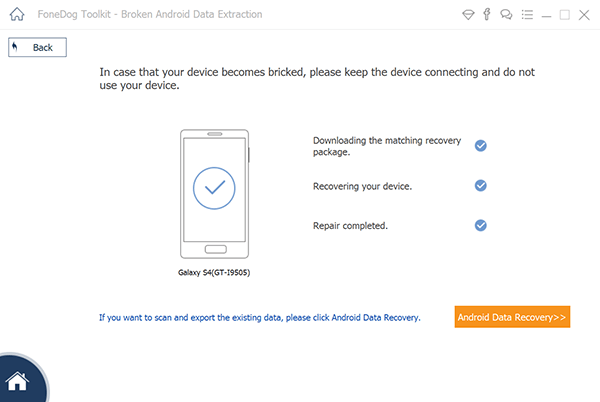
Gratis DownloadGratis Download
Abgesehen von der ersten Methode, die wir Ihnen oben gezeigt haben, gibt es auch einige andere schnelle Möglichkeiten wie Sie Daten von S8 mit defektem Bildschirm wiederherstellen können. Und damit sind hier einige, die Sie ebenfalls in Betracht ziehen würden.
Wenn Sie vor kurzem verwendet haben Google Fotos Auf Ihrem Samsung-Gerät können Sie sie dann einfach wiederherstellen, indem Sie die Website aufrufen. Sie können sich einfach mit Ihrer E-Mail-Adresse und Ihrem Passwort auf der Website anmelden. Stellen Sie sicher, dass Sie dieselbe E-Mail-Adresse und dasselbe Kennwort verwenden, die Sie auf Ihrem Samsung Galaxy S8-Gerät haben. Von dort aus können Sie alle Fotos überprüfen, die Sie mit Ihren Google Fotos synchronisieren konnten. Sie können dort auch Ihre Videos sehen. Wählen Sie also diejenigen aus, die Sie zurückerhalten möchten.
Dieser Vorgang verläuft auch dann, wenn Sie Ihre Kontakte und Notizen wiederherstellen möchten. Wenn Sie Ihr Google Mail-Konto verwenden und es mit Ihrem Samsung Galaxy S8-Telefon synchronisieren konnten, können Sie auch ohne Verwendung Ihres Samsung Galaxy S8-Telefons problemlos darauf zugreifen.
Um Ihre Notizen wiederherzustellen, navigieren Sie zur Registerkarte Verfassen und wählen Sie dann Notizen. Wählen Sie dann die Notizen aus, die Sie wiederherstellen möchten. Und wenn Sie Ihre Kontakte wiederherstellen möchten, fahren Sie einfach fort und wählen Sie stattdessen die Option Kontakte. Anschließend wird der Wiederherstellungsprozess gestartet. Sie müssen lediglich warten, bis der Vorgang abgeschlossen ist. Sobald dies erledigt ist, werden Ihre wiederhergestellten Daten auf Ihrem Computer gespeichert.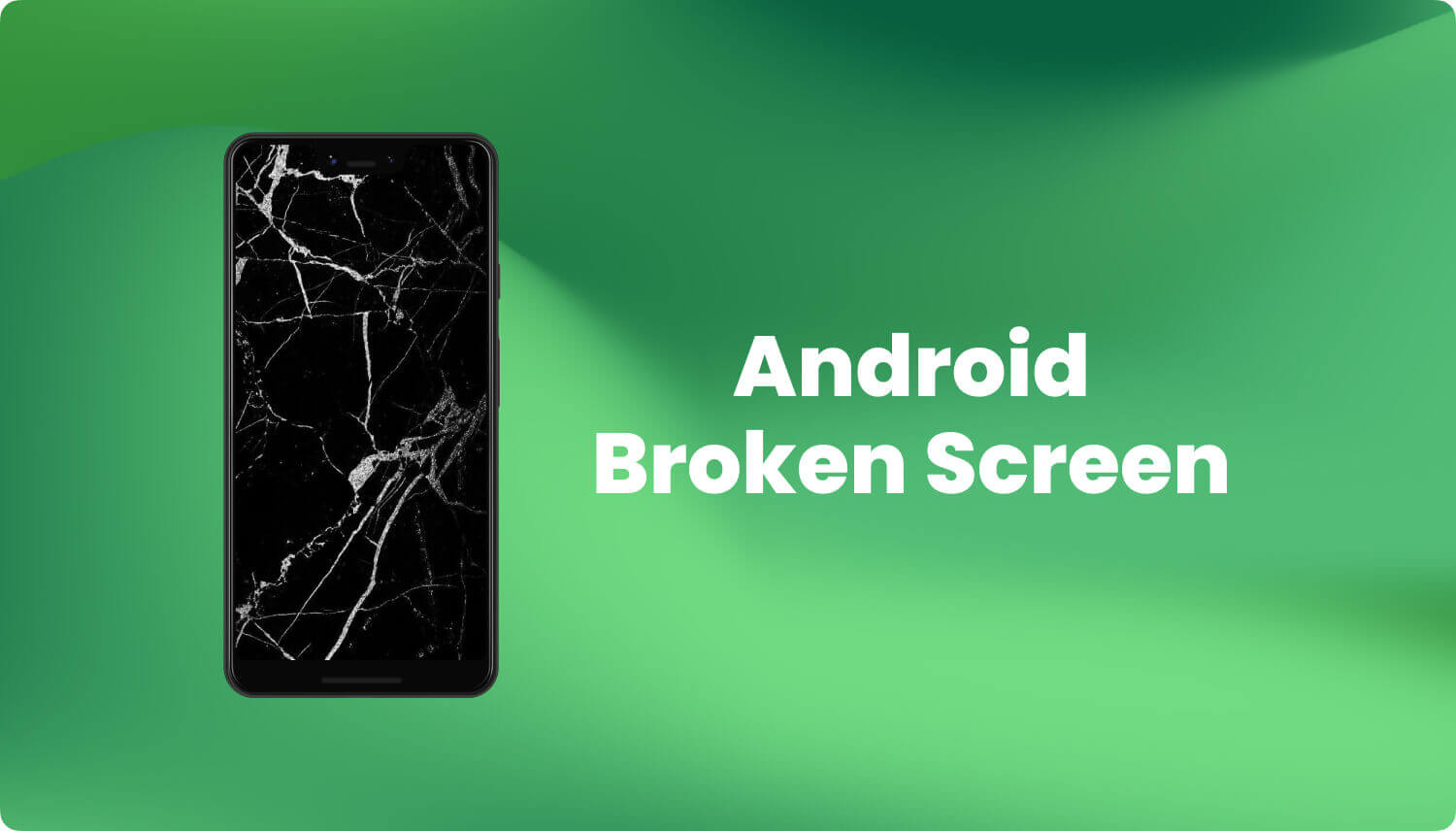
Eine andere Möglichkeit für Sie, Daten von S8 mit einem defekten Bildschirm wiederherzustellen, besteht darin, dass Sie ein bestimmtes Samsung-Konto verwenden und diese auf Ihrem S8-Gerät haben konnten. Wenn Sie sich also bei einem Samsung-Dienst wie Galaxy Them oder angemeldet haben Galaxy App.
Bei dieser Methode können Sie die Find My Mobile-Anwendung verwenden, um die Daten von Ihrem kaputten S8-Telefon zurückzugewinnen. Anschließend können Sie mithilfe von Find My Mobile Ihr S8 remote entsperren. In diesem Prozess benötigen Sie Ihre E-Mail-Adresse oder die Telefonnummer, die Sie mit Ihrem Samsung-Konto haben. Sobald Sie es entsperrt haben, können Sie Ihr S8-Gerät anschließen. Um dies zu tun, sind hier die Schritte, die Sie befolgen müssen.
Die Verwendung dieser Methode bringt jedoch einige Einschränkungen mit sich, die Sie kennen müssen. Wenn Sie Ihr S8-Gerät zum ersten Mal an Ihren Computer anschließen, müssen Sie die Berechtigung für Ihr S8-Gerät zulassen, und dies ist aufgrund Ihres defekten Bildschirms nicht möglich.
Und wenn Sie einen Ersatz für Ihr Samsung S8-Gerät erhalten oder einen Versicherungsanspruch geltend machen möchten. Möglicherweise müssen Sie sicherstellen, dass Sie alle Daten auf Ihrem S8-Gerät löschen. Sie können dies tun, indem Sie einfach auf die Schaltfläche Mein Telefon löschen klicken, um diese Aktion abzuschließen.
Eine andere Möglichkeit, wie Sie Ihre Daten von Ihrem defekten S8-Gerät wiederherstellen können, besteht darin, lediglich Ihr USB-Kabel und Ihren Computer zu verwenden und über AutoPlay auf die Daten zuzugreifen. Sie müssen jedoch sicherstellen, dass das USB-Debugging auf Ihrem Samsung S8-Gerät aktiviert ist, damit Sie auch bei einem defekten Bildschirm auf Ihre Daten zugreifen können. Wenn Sie das USB-Debugging zuvor auf Ihrem S8-Gerät aktivieren konnten, können Sie diese Methode ausprobieren.

Wenn für den Fall, dass keine der oben genannten Optionen Ihre Daten von Ihrem kaputten Samsung Galaxy S8 wiederherstellen konnte und Sie der Meinung sind, dass Sie nichts mehr tun können, um sie zurückzugewinnen, ist die allerletzte Option, die Sie tun können Ihr Samsung Galaxy S8-Gerät wird zu einem Reparaturzentrum gebracht. Dies kostet Sie dann jedoch sicherlich mehr Geld, da Sie möglicherweise den Bildschirm Ihres Samsung S8-Geräts ersetzen müssen. Aber sobald Sie Ihre bekommen Samsung Galaxy S8 Telefon behoben, dann können Sie jetzt eine Sicherungskopie aller Daten erstellen, die Sie auf Ihrem S8-Telefon haben. Auf diese Weise können Sie sie leichter zurückerhalten, falls Ihrem Gerät erneut etwas Schlimmes passiert. So bleiben Ihre Daten sicher und gesund.
Unterbrochene Android-Datenextraktion
Recover Fotos, Nachrichten, WhatsApp, Videos, Kontakte, Anrufverlauf von gebrochenen Samsung Phone.
Daten wiederherstellen, wenn Sie das Passwort auf Android nicht eingeben können.
Vollständig kompatibel mit Samsung Galaxy-Geräten.
Gratis Download

Das Sichern von Daten auf Ihrem Samsung Galaxy S8-Telefon ist eine wichtige Sache, daher sollten Sie dies als Gewohnheit betrachten. Wenn also etwas mit Ihrem Smartphone passiert, sind Sie sicher, dass Ihre Daten sicher und zuverlässig sind, falls etwas mit Ihrem S8-Gerät passiert.
Hinterlassen Sie einen Kommentar
Kommentar
Broken Android Data Extraction
Extrahieren Sie Daten aus einem defekten Android-Telefon und reparieren Sie ein Ziegel-Handy.
Kostenlos TestenBeliebte Artikel
/
INFORMATIVLANGWEILIG
/
SchlichtKOMPLIZIERT
Vielen Dank! Hier haben Sie die Wahl:
Excellent
Rating: 4.7 / 5 (basierend auf 60 Bewertungen)